
Pressemitteilung -
WD-Datenrettung-Alternativen: Einige gute Möglichkeiten
Über den Western Digital Datenrettungsdienst
Western Digital (WD)-Festplattenlaufwerke sind seit langem für ihre Zuverlässigkeit und Speicherkapazität bekannt. Doch auch bei den robustesten Speicherlösungen können unvorhergesehene Probleme auftreten, die zu Datenverlusten führen. Die Datenwiederherstellung von WD-Festplatten ist dann von entscheidender Bedeutung, wenn Dateien versehentlich gelöscht wurden, das Laufwerk beschädigt ist oder ein Hardwaredefekt vorliegt.
Es ist erwähnenswert, dass Western Digital seine Datenwiederherstellungsdienste anbietet. Wenn Ihr WD-Laufwerk noch unter Garantie steht, ist es ein sinnvoller erster Schritt, den WD-Support um Hilfe zu bitten. Wenn Ihre Garantie jedoch abgelaufen ist oder der Datenwiederherstellungsdienst nicht abgedeckt ist, sollten Sie alternative Lösungen in Betracht ziehen.
In diesem Artikel gehen wir auf die Bedeutung von WD-Datenwiederherstellung-Alternativen ein und stellen einige beliebte Optionen wie MiniTool Power Data Recovery, Stellar Data Recovery für Mac, EaseUS Data Recovery Wizard, Disk Drill, Wondershare Recoverit und andere vor.
Warum Sie eine Alternative zur WD-Datenwiederherstellung benötigen
Kostenüberlegungen
WD erhebt eine einmalige Zahlung ab 9 $. Sie können die WD-Datenwiederherstellungsseite besuchen, um zu erfahren, was die WD-Datenwiederherstellung für Sie tun kann. Aufgrund der Kosten für die Datenwiederherstellung von WD-Festplatten bevorzugen Benutzer budgetfreundlichere Alternativen, ohne dabei Kompromisse bei der Erfolgsrate der Wiederherstellung einzugehen.
Flexibilität und Kontrolle
Datenwiederherstellungstools von Drittanbietern bieten den Benutzern mehr Kontrolle über den Wiederherstellungsprozess. Bei den offiziellen Diensten von WD haben Sie möglicherweise nur begrenzte Möglichkeiten und müssen Ihr Laufwerk an ein Service-Center schicken, was zu Verzögerungen führt.
Vielfältige Wiederherstellungsszenarien
Unterschiedliche Datenwiederherstellungsszenarien erfordern spezielle Tools. Die Alternativen zur Datenwiederherstellung von WD bieten oft eine umfangreichere Palette von Funktionen, mit denen Benutzer Daten in verschiedenen Situationen wie versehentlichem Löschen, formatierten Laufwerken oder sogar Partitionsverlust wiederherstellen können.
Im Folgenden stellen wir Ihnen einige nützliche WD-Datenwiederherstellung-Alternativen vor, die Sie ausprobieren können.
MiniTool Power Data Recovery (für Windows)
MiniTool Power Data Recovery wurde speziell für die Wiederherstellung von Dateien von Speichergeräten auf einem Windows-Computer entwickelt. Es hat viele Vorteile, die es zu einer der besten Alternativen für die Datenwiederherstellung von WD-Festplatten machen.
Warum Sie MiniTool Power Data Recovery wählen sollten
Dieses Datenwiederherstellungstool hat die folgenden Vorteile:
Vielseitigkeit
MiniTool Power Data Recovery ist vielseitig und kann verschiedene Arten von Dateien wiederherstellen, darunter Dokumente, Bilder, Videos und mehr. Es unterstützt die Wiederherstellung von verschiedenen Speichergeräten wie Festplatten, SSDs, USB-Laufwerken und Speicherkarten. Natürlich werden auch WD-Festplattenlaufwerke unterstützt.
Benutzerfreundliche Oberfläche
Die Benutzeroberfläche von MiniTool Power Data Recovery ist intuitiv und benutzerfreundlich, so dass sie sowohl für Anfänger als auch für erfahrene Benutzer zugänglich ist. Der Schritt-für-Schritt-Assistent führt den Benutzer durch den Wiederherstellungsprozess, so dass es auch für Personen mit begrenzten technischen Kenntnissen leicht zu bedienen ist.
Verschiedene Datenrettungsszenen
MiniTool Power Data Recovery kann verlorene, gelöschte und vorhandene Dateien auf dem angegebenen Laufwerk finden. Das bedeutet, dass die Software in verschiedenen Szenarien, wie z.B. Dateilöschung, Festplattenformatierung, Unzugänglichkeit des Laufwerks, RAW-Laufwerk und nicht mehr bootfähigem PC, effektiv arbeiten kann.
Vorschau-Funktionalität
Eine bemerkenswerte Funktion ist die Möglichkeit, eine Vorschau der wiederherstellbaren Dateien anzuzeigen, bevor der eigentliche Wiederherstellungsprozess eingeleitet wird. So können Benutzer bestimmte Dateien selektiv wiederherstellen und die Wiederherstellung unnötiger Daten vermeiden.
Mehrere Software-Editionen
Es gibt verschiedene Editionen für unterschiedliche Zwecke. Mit MiniTool Power Data Recovery Kostenlos können Sie Ihre Festplatte nach den benötigten Dateien durchsuchen und 1 GB an Dateien wiederherstellen, ohne einen Cent zu bezahlen. Wenn Sie mehr Dateien wiederherstellen möchten, können Sie sich für eine erweiterte Edition entscheiden, z. B. eine Pro-Edition für den privaten Gebrauch oder eine kommerzielle Edition für den geschäftlichen Gebrauch. Sehen Sie bitte MiniTool® Power Data Recovery Lizenzvergleich.
Sicher und verlässlich
Die Software ist so konzipiert, dass die Sicherheit und Integrität der wiederhergestellten Daten an erster Stelle stehen. Sie verwendet fortschrittliche Algorithmen, um eine hohe Erfolgsquote bei der Wiederherstellung verlorener oder gelöschter Dateien zu gewährleisten und gleichzeitig das Risiko eines weiteren Datenverlusts zu minimieren.
Kompatibilität
Dieses Datenwiederherstellungstool kann auf allen Windows-Versionen ausgeführt werden, einschließlich der neuesten Windows 11, Windows 10, Windows 8/8.1 und Windows 7. Wenn Sie Daten von einer WD-Festplatte auf Ihrem Windows-Computer wiederherstellen möchten, ist dies eine gute Wahl.
Wie kann man Daten von einer WD-Festplatte mit MiniTool Power Data Recovery wiederherstellen?
Hier finden Sie eine einfache Anleitung, wie Sie mit diesem Datenrettungsprogramm Daten von einer WD-Festplatte wiederherstellen können.
Schritt 1. Vergewissern Sie sich, dass die WD-Festplatte richtig an Ihren PC angeschlossen ist.
Schritt 2. Laden Sie MiniTool Power Data Recovery Kostenlos herunter und installieren Sie es auf Ihrem Gerät.

Schritt 3. Starten Sie die Software und Sie können alle erkannten Laufwerke sehen. Finden Sie das WD-Ziellaufwerk und wählen Sie es zum Scannen aus.
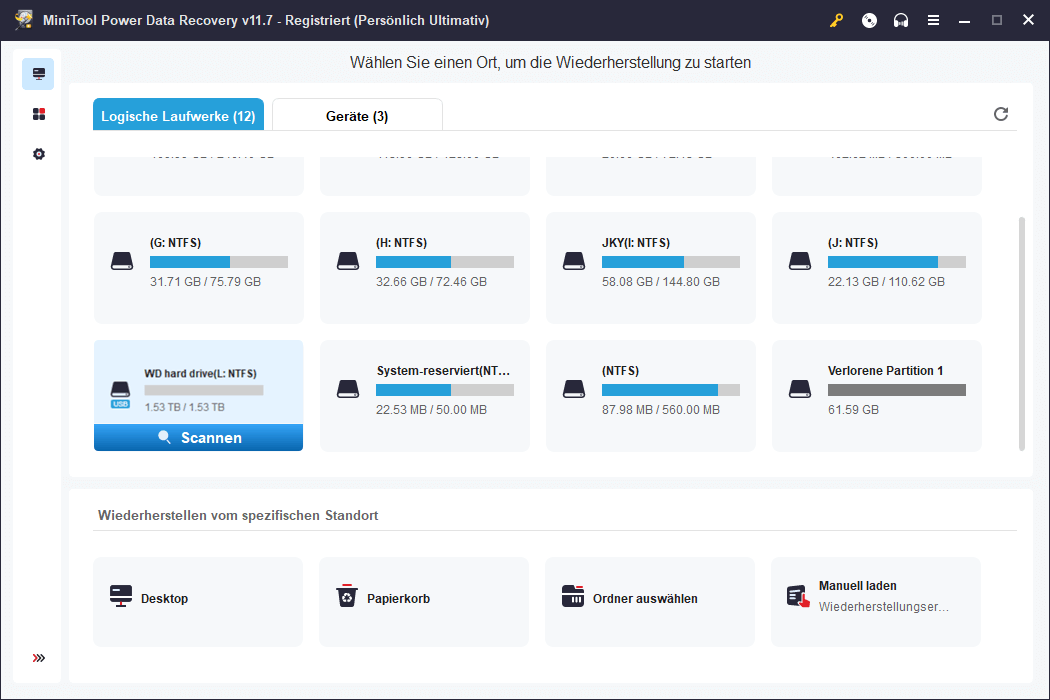
Schritt 4. Nach dem Scannen zeigt die Software alle gefundenen Dateien an. Finden Sie die benötigten Dateien mit Hilfe der Funktionen Typ und Suchen. Sie können auch eine Vorschau der Dateien zur Bestätigung anzeigen.
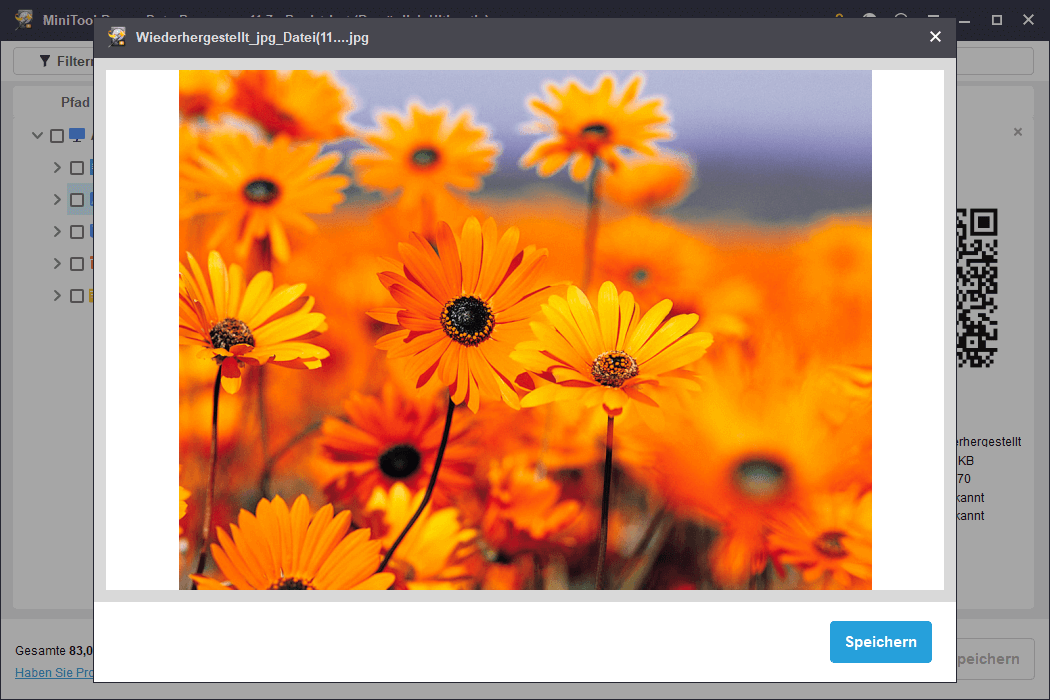
Schritt 5. Wählen Sie die Dateien aus, die Sie wiederherstellen möchten, und klicken Sie auf die Schaltfläche Speichern, um einen geeigneten Speicherort für die ausgewählten Dateien zu wählen. Denken Sie bei diesem Schritt daran, dass der Zielspeicherort nicht der ursprüngliche Speicherort der ausgewählten Dateien sein sollte; andernfalls könnten diese Dateien überschrieben werden und nicht mehr wiederherstellbar sein.
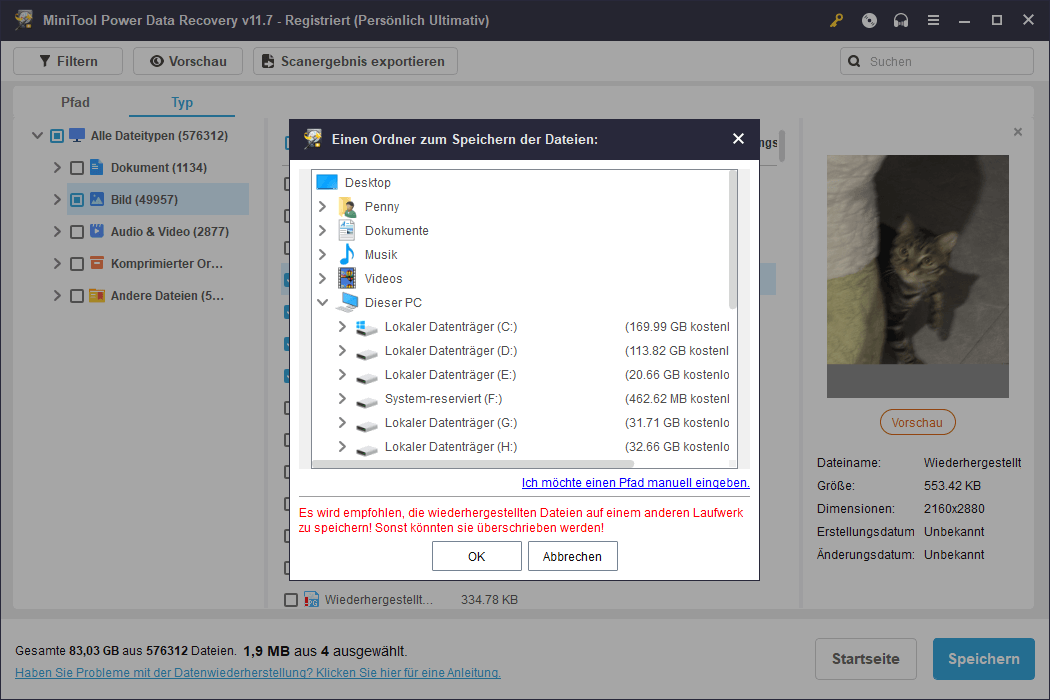
Sehen Sie! Mit ein paar einfachen Klicks können Sie Ihre Dateien mit Hilfe von MiniTool Power Data Recovery wiederherstellen.
Stellar Data Recovery für Mac
Stellar Data Recovery für Mac bietet mehrere Vorteile, die es zu einer bevorzugten Wahl für Benutzer machen, die nach Lösungen zur Datenwiederherstellung unter macOS suchen. Wenn Sie Daten von einer WD-Festplatte auf einem Mac-Computer wiederherstellen möchten, können Sie diese Software ausprobieren.
Warum Sie Stellar Data Recovery für Mac wählen sollten
Hier sind einige der wichtigsten Vorteile dieser Mac-Datenrettungssoftware:
Umfassende Dateiwiederherstellung
Stellar Data Recovery für Mac wurde entwickelt, um eine breite Palette von Dateitypen wiederherzustellen, darunter Dokumente, Fotos, Videos, Audiodateien und mehr. Wenn diese Dateien nicht durch neue Daten überschrieben wurden, können Sie diese Software verwenden, um sie wiederherzustellen.
Unterstützung für verschiedene Speichergeräte
Die Software unterstützt die Datenwiederherstellung von einer Vielzahl von Speichergeräten, darunter interne und externe Festplatten, SSDs, USB-Laufwerke, Speicherkarten und vieles mehr. WD-Festplattenlaufwerke sind eingeschlossen.
Benutzerfreundliche Oberfläche
Die intuitive und benutzerfreundliche Oberfläche von Stellar Data Recovery für Mac vereinfacht den Wiederherstellungsprozess. Sie können leicht durch die Software navigieren, selbst wenn Sie nur über begrenzte technische Kenntnisse verfügen.
Schnell- und Tiefenscan-Optionen
Stellar Data Recovery für Mac bietet sowohl Schnell- als auch Tiefenscan-Optionen. Der Schnellscan ist nützlich, um kürzlich gelöschte Dateien schnell wiederherzustellen, während der Tiefenscan das Speichermedium bei komplexeren Datenverlusten gründlich durchsucht.
Vorschau vor der Wiederherstellung
Die Software ermöglicht eine Vorschau der wiederherstellbaren Dateien, bevor der Wiederherstellungsprozess eingeleitet wird. Diese Funktion ermöglicht die selektive Wiederherstellung bestimmter Dateien und vermeidet die Wiederherstellung unnötiger Daten.
Sichere und nicht-destruktive Wiederherstellung
Stellar Data Recovery für Mac arbeitet mit einem sicheren und nicht-destruktiven Wiederherstellungsprozess. Das bedeutet, dass die Software während der Wiederherstellung keine Daten auf das ursprüngliche Laufwerk schreibt, wodurch das Risiko eines weiteren Datenverlustes minimiert wird.
Kompatibilität
Stellar Data Recovery ist mit den neuesten macOS-Versionen kompatibel, so dass Benutzer die Software ohne Kompatibilitätsprobleme auf ihren Mac-Systemen verwenden können.
Kostenlose Testversion
Stellar Data Recovery für Mac verfügt über eine Testversion, mit der Sie das Laufwerk auf fehlende Dateien überprüfen können. So können Sie feststellen, ob das Tool für ihre speziellen Datenrettungsbedürfnisse geeignet ist.
Wie stellt man Daten von einer WD-Festplatte mit Stellar Data Recovery für Mac wieder her?
Hier ist eine Anleitung, wie man gelöschte Dateien von einer WD-Festplatte mit dieser Stellar Datenrettungssoftware wiederherstellt:
Schritt 1. Falls die WD-Festplatte noch nicht angeschlossen ist, schließen Sie sie bitte an Ihren Mac an.
Schritt 2. Laden Sie Stellar Data Recovery für Mac herunter und installieren Sie es. Danach öffnen Sie diese Software.
Schritt 3. Wenn Sie die folgende Oberfläche sehen, können Sie den Datentyp auswählen, den Sie wiederherstellen möchten (falls nötig). Wenn der Datentyp nicht eingeschränkt ist, können Sie einfach die Schaltfläche unter Alles wiederherstellen aktivieren.
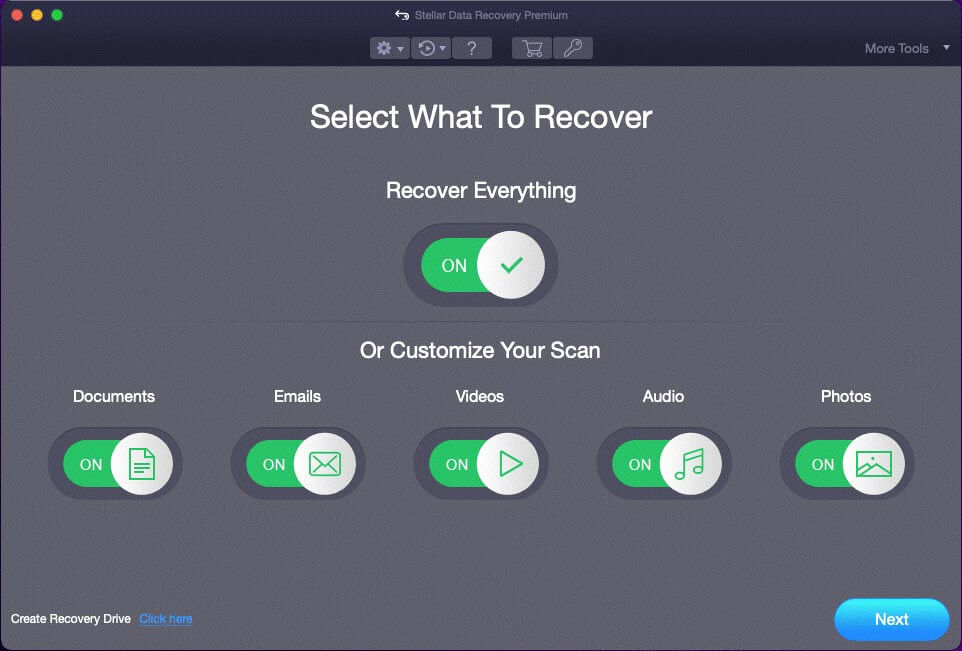
Schritt 4. Klicken Sie auf die Schaltfläche Weiter, um fortzufahren.
Schritt 5. Wählen Sie die WD-Festplatte aus. Wenn Sie einen Tiefenscan durchführen möchten, müssen Sie die Schaltfläche in der linken unteren Ecke aktivieren.
Schritt 6. Klicken Sie auf die Schaltfläche Scannen, um mit dem Scannen des Laufwerks zu beginnen.

Links
- WD Green vs Blue: Was ist der Unterschied zwischen ihnen?
- Beste WD Klonen Software – einige Auswahlmöglichkeiten für Sie!
- WD Red oder WD Blue: Was ist der Unterschied und welche ist besser?
- Seagate vs. Western Digital – Was sind die Unterschiede bei der Speicherung
- Einführung in die WDC WD5000LPVX 500 GB Festplatte
Themen
MiniTool® Software Ltd. ist ein professionelles Software-Entwicklungsunternehmen und stellt den Kunden komplette Business-Softwarelösungen zur Verfügung. Die Bereiche fassen Datenwiederherstellung, Datenträgerverwaltung, Datensicherheit und den bei den Leuten aus aller Welt immer beliebteren YouTube-Downloader sowie Videos-Bearbeiter. Bis heute haben unsere Anwendungen weltweit schon über 40 Millionen Downloads erreicht. Unsere Innovationstechnologie und ausgebildeten Mitarbeiter machen ihre Beiträge für Ihre Datensicherheit und -integrität.






